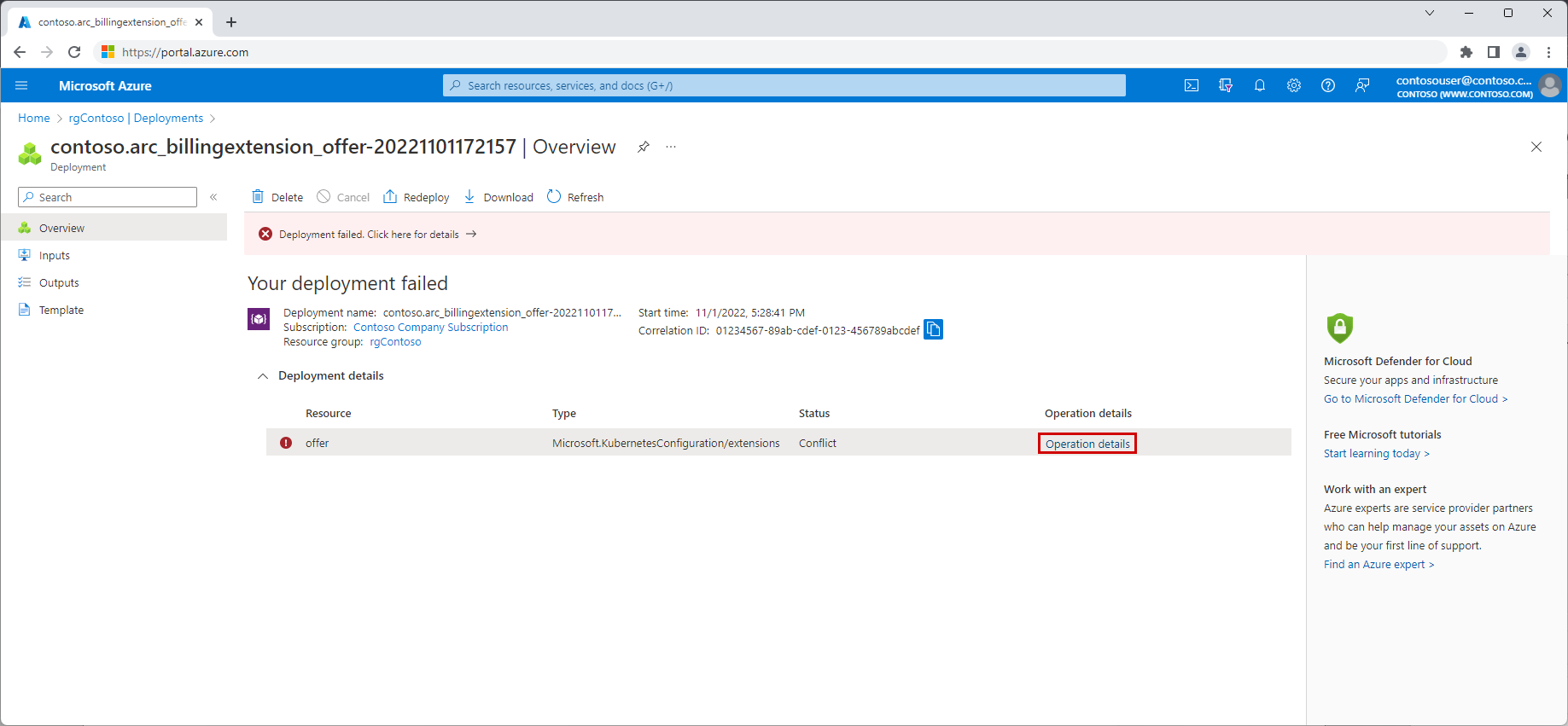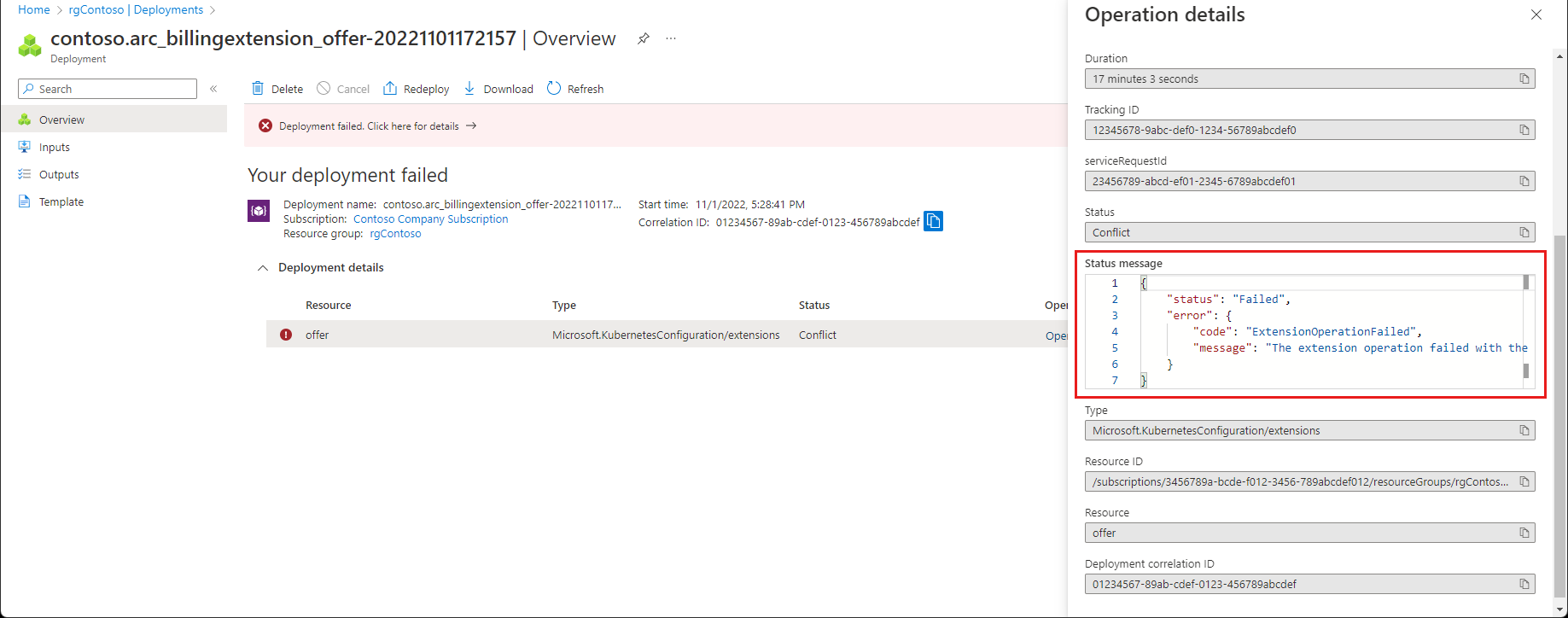Rozwiązywanie problemów z nieudanym wdrożeniem oferty aplikacji Kubernetes
W tym artykule omówiono sposób rozwiązywania problemów z nieudanym wdrożeniem oferty aplikacji Kubernetes zaakceptowanej w witrynie Microsoft Azure Marketplace. Po zainicjowaniu zakupu oferty Kubernetes platforma Azure wdraża szablon usługi Azure Resource Manager (szablon ARM), który próbuje zainstalować wymagane zasoby w celu spełnienia oferty. Jednak wdrożenie szablonu usługi ARM może zakończyć się niepowodzeniem z różnych powodów.
Lista kontrolna rozwiązywania problemów
Sprawdzanie dzienników operacji wdrażania
Aby określić przyczynę niepowodzenia wdrażania, należy sprawdzić dzienniki operacji wdrażania. Jeśli nadal wyświetlasz stronę Wdrożenie nie powiodło się w witrynie Azure Portal, rozpocznij od kroku 5 poniższej procedury. Jeśli zamiast tego nastąpiło zamknięcie witryny Azure Portal lub przejście do innej strony portalu, wykonaj następujące czynności:
W witrynie Azure Portal wyszukaj i wybierz pozycję Grupy zasobów.
Na liście grup zasobów wybierz nazwę grupy zasobów, w której próbowano wdrożyć aplikację Kubernetes.
Na stronie Przegląd grupy zasobów znajdź sekcję Podstawy, a następnie wybierz tekst hiperlinku wyświetlany obok pola Wdrożenia. Ten tekst zawiera wskaźnik powodzenia historii wdrażania zasobów grupy zasobów (na przykład 4 zakończone niepowodzeniem, 30 zakończonych powodzeniem).
Na liście prób wdrożeń dla grupy zasobów wybierz wartość Nazwa wdrożenia wdrożenia, które zakończyło się niepowodzeniem, na podstawie następujących odpowiednich pól:
- Ostatnia modyfikacja (sygnatura czasowa)
- Czas trwania
- Stan (pokazuje niepowodzenie zamiast powodzenia)
Na liście Szczegóły wdrożenia na stronie wdrożenia znajdź zasób , dla którego pole Stan ma wartość Konflikt. Wybierz link Szczegóły operacji dla tego zasobu.
W okienku Szczegóły operacji znajdź właściwość Stan (pokazuje wartość Konfliktu) i sprawdź pole komunikatu o stanie poniżej właściwości .
Kod JSON w komunikacie o stanie pokazuje
statuswłaściwośćFailed. Pokazuje również właściwość zawierającąerrorwłaściwościcodepodrzędne (nazwę kodu błędu, taką jak "ExtensionOperationFailed") imessage(opis komunikatu o błędzie, taki jak "Operacja rozszerzenia nie powiodła się z powodu następującego błędu: Nie można rozpoznać wersji rozszerzenia z podanych wartości). Kod JSON przypomina następujący tekst:{ "status": "Failed", "error": { "code": "ExtensionOperationFailed", "message": "The extension operation failed with the following error: Failed to resolve the extension version from the given values." } }
W poniższych sekcjach omówiono przyczynę i rozwiązanie niektórych typowych scenariuszy awarii.
Przyczyna 1: aplikacja nie została zainstalowana w wybranym klastrze usługi AKS
Jeśli aplikacja Kubernetes nie została zainstalowana w wybranym klastrze usługi Azure Kubernetes Service (AKS), zostanie wyświetlony komunikat o błędzie podobny do następującego tekstu:
Żądanie nie powiodło się w https://management.azure.com/subscriptions/<pliku subscription-guid>/resourceGroups/resourceGroup/providers/Microsoft.ContainerService/managedclusters/aks-cluster/extensionaddons/default?api-version=2021-03-01. Kod błędu: Zabronione. Przyczyna: Zabronione.
{ "error": { "code": "AuthorizationFailed", "message": "The client '<client-guid>' with object id '<client-guid>' does not have authorization to perform action 'Microsoft.ContainerService/managedclusters/extensionaddons/read' over scope '/subscriptions/<subscription-guid>/resourceGroups/resourceGroup/providers/Microsoft.ContainerService/managedclusters/aks-cluster/extensionaddons/default' or the scope is invalid. If access was recently granted, please refresh your credentials." } }
Rozwiązanie 1a: rejestrowanie dostawcy zasobów Microsoft.KubernetesConfiguration
Zarejestruj dostawcę zasobów Microsoft.KubernetesConfiguration. W takim przypadku instalacja nie powiodła się, ponieważ dostawca zasobów Microsoft.KubernetesConfiguration jest wymagany do wdrożenia aplikacji Kubernetes. Aby uzyskać instrukcje dotyczące rejestracji, zobacz sekcję "Rejestrowanie dostawców zasobów" w artykule Wdrażanie oferty kontenera z witryny Azure Marketplace .
Rozwiązanie 1b: utrzymywanie kondycji klastra usługi AKS
Ogólnie rzecz biorąc, należy sprawdzić kondycję klastra usługi AKS, aby zapobiec wystąpieniu innych problemów w okresie instalacji. Aby upewnić się, że klaster jest w dobrej kondycji, rozwiąż problemy zidentyfikowane w klastrze.
Rozwiązanie 1c: Badanie dziennika aktywności usługi Azure Monitor
Co zrobić, jeśli klaster jest w dobrej kondycji, ale instalacja nadal kończy się niepowodzeniem? W takim przypadku sprawdź dziennik aktywności usługi Azure Monitor w klastrze usługi AKS, aby znaleźć przyczynę awarii na tym etapie instalacji.
Przyczyna 2: Subskrypcja ma ograniczenia zasobów
Ponieważ subskrypcja platformy Azure ma ograniczenia zasobów, występuje błąd, który generuje komunikat o błędzie podobny do następującego tekstu:
"Nieznane" instrumenty płatnicze nie są obsługiwane w przypadku oferty o identyfikatorze OfferId: "<offer-name>", PlanId "<subscription-plan-name>".
Rozwiązanie 2. Upewnij się, że subskrypcja spełnia wymaganą konfigurację rozliczeń
Sprawdź konfigurację rozliczeń subskrypcji, aby upewnić się, że spełnia ona wymagania dotyczące zasobów aplikacji Kubernetes. Aby uzyskać więcej informacji, zobacz Sprawdzanie poprawności zakupu.
Przyczyna 3: Oferta nie była dostępna w Twoim regionie
Zostanie wyświetlony komunikat o błędzie informujący, że oferta nie może być sprzedawana w określonym regionie geograficznym. Komunikat o błędzie może przypominać następujący tekst:
Oferta: "<nazwa oferty>" nie może zostać zakupiona przez subskrypcję: "<subscription-guid>", ponieważ nie należy jej sprzedawać na rynku: "<dwuliterowy kod regionu".
Rozwiązanie 3. Sprawdź ponownie, czy i gdzie oferta jest nadal dostępna
Sprawdź, czy oferta jest nadal dostępna, i sprawdź dokładnie regiony, do których ma zastosowanie oferta.
Przyczyna 4. Wystąpił wewnętrzny błąd serwera
Aplikacja Kubernetes nie zainstalowała się, ponieważ zasób rozszerzenia nie został zainstalowany. Ten błąd generuje następujący komunikat o błędzie:
Nie można wdrożyć rozszerzenia z wewnętrznym błędem serwera
Rozwiązanie 4. Usuwanie i ponowne instalowanie rozszerzenia
Najpierw usuń zasób rozszerzenia, który jest częścią zakupu oferty. Następnie zainstaluj ponownie rozszerzenie.
Przyczyna 5. Nie zainstalowano pakietu Helm
Błędy na wykresie programu Helm generują następujący komunikat o błędzie:
Nie można zainstalować wykresu ze ścieżki [] dla wydania
Rozwiązanie 5. Sprawdź ponownie wpisy wprowadzone w szablonie usługi ARM
Upewnij się, że wartości i wybory wprowadzone w witrynie Azure Portal dla wdrożenia szablonu usługi ARM są akceptowalne w aplikacji Kubernetes.
Przyczyna 6: Nie zaakceptowano postanowień prawnych dotyczących subskrypcji dla tego planu
Zanim będzie można używać subskrypcji, musisz zaakceptować warunki prawne obrazu. W przeciwnym razie zostanie wyświetlony następujący komunikat o błędzie:
Postanowienia prawne dotyczące tej subskrypcji nie zostały zaakceptowane: "<subscription-guid>" dla tego planu. Zanim będzie można używać subskrypcji, musisz zaakceptować warunki prawne obrazu.
Rozwiązanie 6. Zaakceptuj postanowienia prawne
Możesz wdrożyć za pośrednictwem witryny Azure Portal. Witryna Azure Portal udostępnia środowisko interfejsu użytkownika do czytania i akceptowania warunków prawnych.
Następne kroki
Rozwiązywanie problemów z błędami podczas wdrażania rozszerzeń klastra usługi AKS
Zastrzeżenie dotyczące innych firm
Produkty innych firm omówione w tym artykule są wytwarzane przez producentów niezależnych od firmy Microsoft. Firma Microsoft nie udziela żadnych gwarancji, dorozumianych ani żadnego innego rodzaju, w odniesieniu do wydajności lub niezawodności tych produktów.
Skontaktuj się z nami, aby uzyskać pomoc
Jeśli masz pytania lub potrzebujesz pomocy, utwórz wniosek o pomoc techniczną lub zadaj pytanie w społeczności wsparcia dla platformy Azure. Możesz również przesłać opinię o produkcie do społeczności opinii na temat platformy Azure.